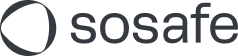Magenta Security Awareness: So verwalten Sie eine laufende E-Learning-Schulung
Wie verwalte ich eine laufende E-Learning-Schulung?
Sie können eine E-Learning-Schulung wie folgt verwalten oder anzeigen:
Gehen Sie zum Menüpunkt Dashboard auf der linken Seite, klicken Sie unter E-Learning-Schulung auf Details ansehen (1), um eine Zusammenfassung des laufenden Trainings zu erhalten oder klicken Sie auf Bearbeiten (2), um den Bearbeitungsbereich zu öffnen.
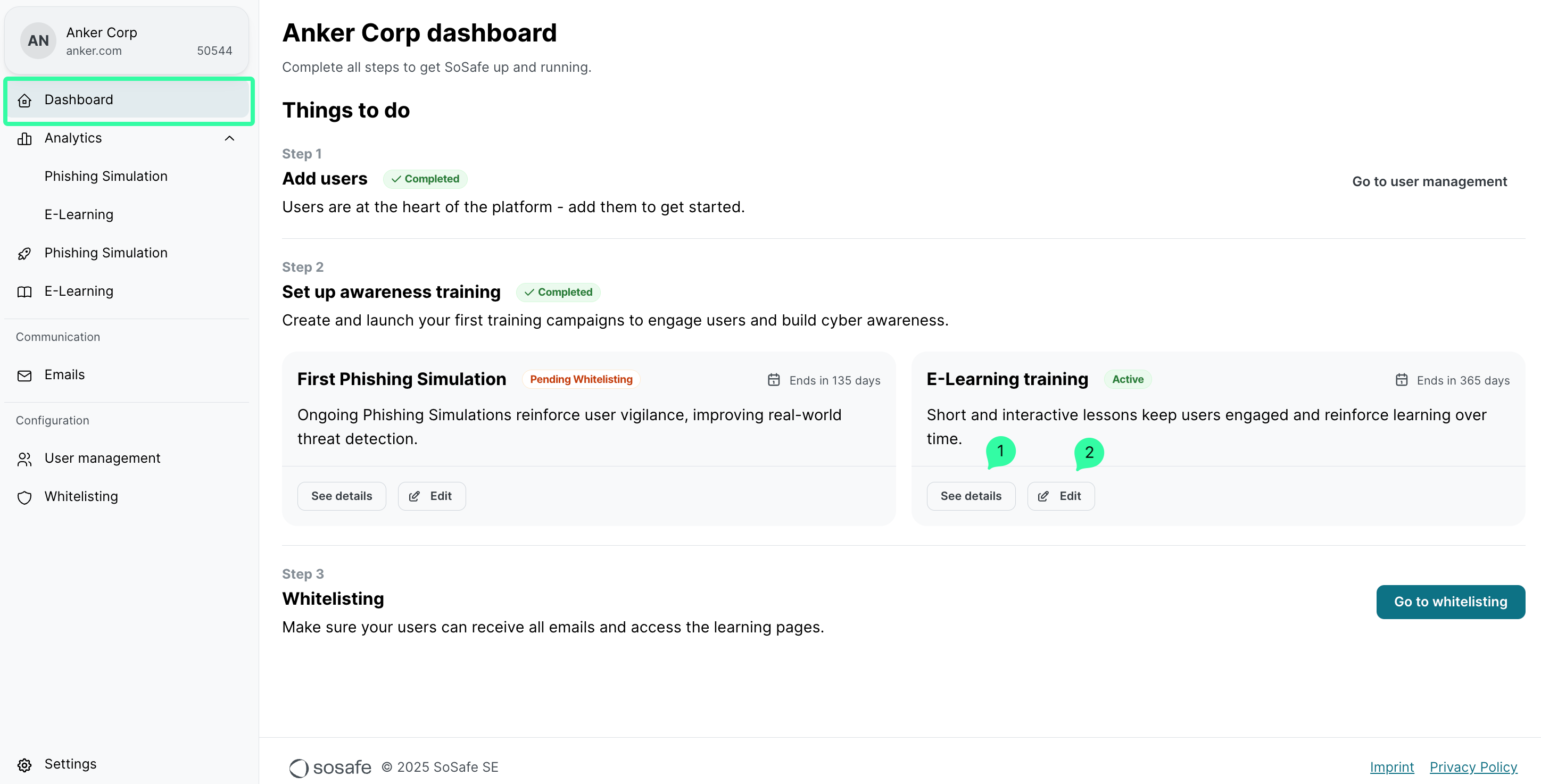
Gehen Sie zum Menüpunkt E-Learning auf der linken Seite. Unter Aktuelle Schulungen klicken Sie auf Details ansehen (1), um eine Zusammenfassung der laufenden Schulung zu erhalten, oder klicken Sie auf Bearbeiten (2), um den Bearbeitungsbereich zu öffnen.
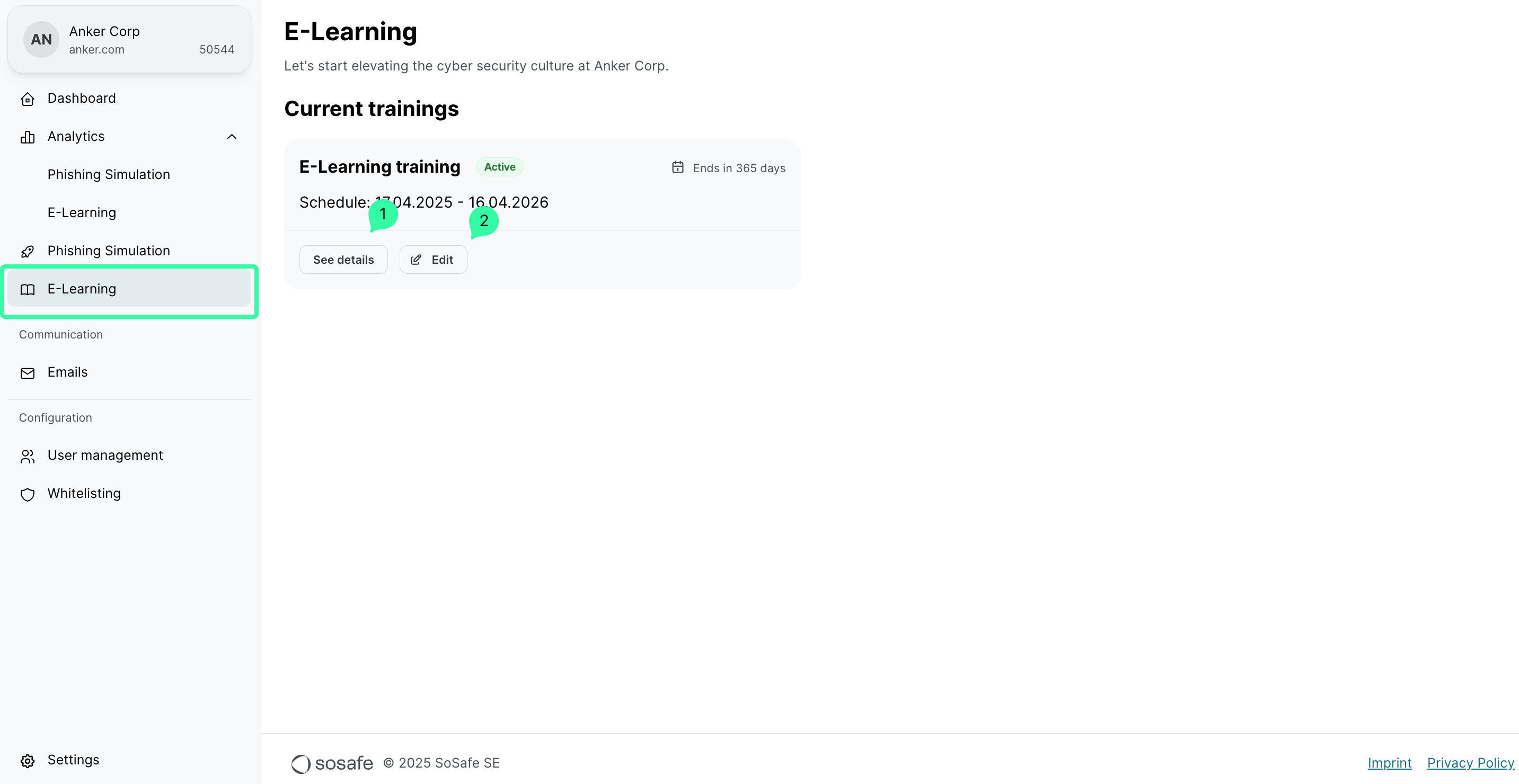
Auf der Seite Namen und Termine bearbeiten:
Aktualisieren Sie das Start- und Enddatum für ein nicht gestartetes E-Learning-Schulung.
Klicken Sie auf das Kontrollkästchen Schulung an dem Tag beenden, an dem das Abo endet, um das Enddatum der Schulung automatisch auszufüllen. Beachten Sie, dass das Enddatum nicht das Enddatum des Abonnements des Kunden überschreiten sollte.
Klicken Sie auf Weiter
Das Start- und Enddatum kann nur für E-Learning-Schulungen geändert werden, die noch nicht begonnen haben.
Der Name der E-Learning-Schulung kann zu diesem Zeitpunkt nicht geändert werden.
Ausführliche Empfehlungen zur Verteilung des Inhaltskatalogs der E-Learning-Lektionen finden Sie im Artikel E-Learning einrichten.
Alle Lektionen, die zum Awareness-Training hinzugefügt oder daraus entfernt werden, lösen eine Neuberechnung aus, die die Anzahl der monatlichen Lektionen pro Benutzer erhöht oder verringert und die Verteilung der Inhalte über die Dauer des Trainings anpasst.
Wählen Sie auf der Seite E-Learning Lektionen auswählen die Module nach Bedarf aus.
Ausführliche Empfehlungen zur Verteilung der E-Learning-Module finden Sie im Artikel So erstellen Sie eine E-Learning-Schulung.
Alle Module, die zur Schulung hinzugefügt oder entfernt werden, lösen eine Neuberechnung aus, die die Verteilung der Inhalte über die Dauer des Trainings anpasst. Es kann sein, dass sich dadurch die Anzahl der monatlichen Module pro Nutzer erhöht oder verringert.
.png?inst-v=9ac68336-143e-4321-8919-ab7b682aa2e8)
Klicken Sie auf Weiter, wenn Sie die Bearbeitung der E-Learning-Module abgeschlossen haben.
Klicken Sie auf der Seite mit der Schulungszusammenfassung auf die Schaltfläche Speichern & starten, damit die Änderungen an der E-Learning-Schulung gespeichert werden.
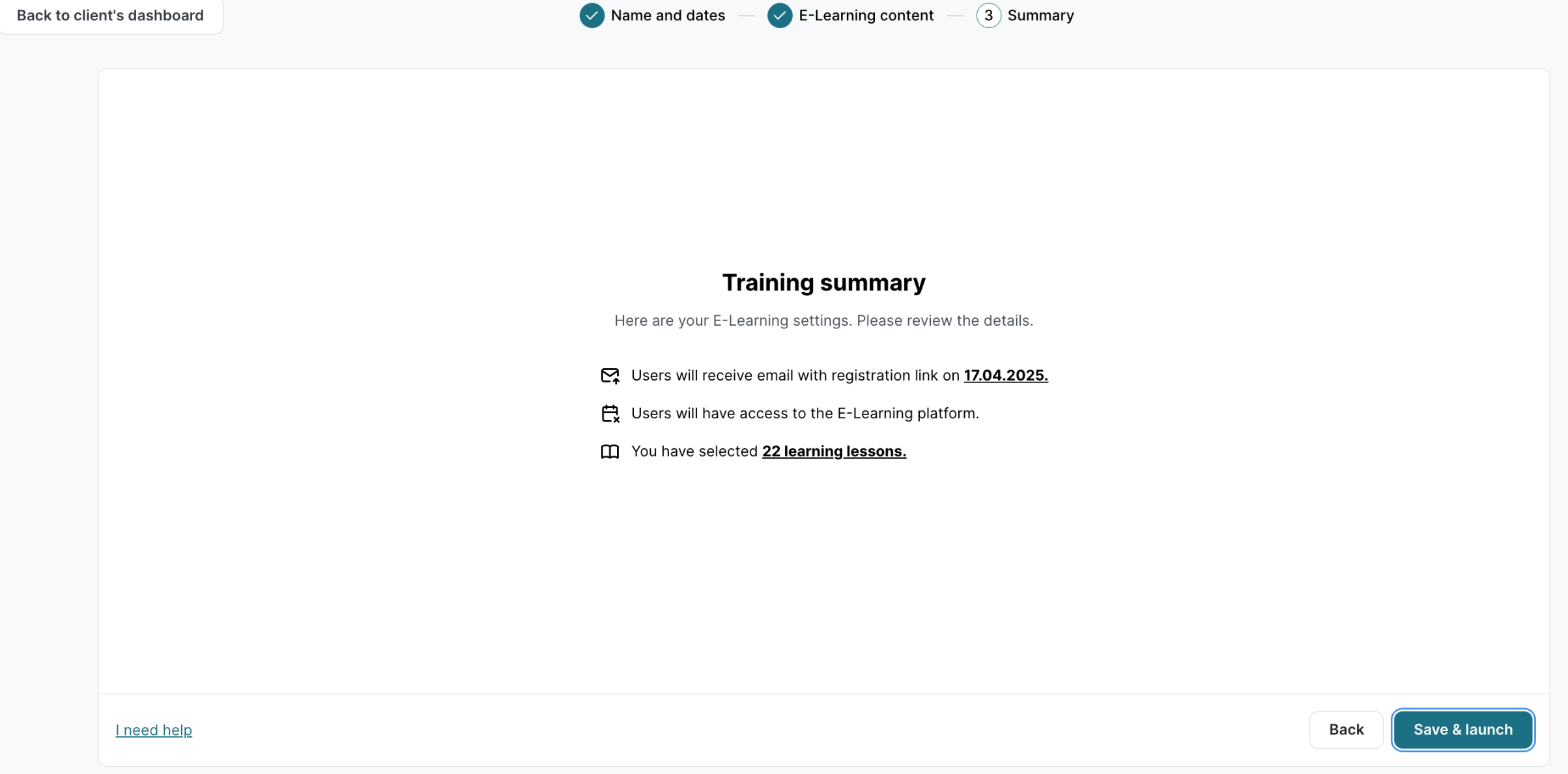
So ändern Sie die Liste der E-Learning-Schulungsteilnehmer
Um die Liste der E-Learning-Schulungsteilnehmer zu ändern, lesen Sie den Artikel So verwalten Sie Ihre Nutzer.
Alle neuen Nutzer werden automatisch in die laufende E-Learning-Schulung aufgenommen, sobald sie im Bereich Nutzerverwaltung als aktiv markiert werden.
Wie man ein weiteres E-Learning-Training erstellt
Zurzeit ist es nicht möglich, mehrere E-Learning-Schulungen zu erstellen.
Status der E-Learning-Schulung
Abhängig vom Startdatum, Enddatum und spezifischen Konfigurationen kann eine E-Learning-Schulung unterschiedliche Status haben.
In der folgenden Tabelle sehen Sie mögliche Status:
Status | Beschreibung |
|---|---|
Aktiv | Die Schulung läuft derzeit und ihr Enddatum ist noch nicht erreicht |
Started bald | Die Schulung startet zu einem späteren Zeitpunkt |
Abgeschlossen | Die Schulung verlief planmäßig und ist beendet |